Информация о DNS-серверах от Google. Что такое Google Public DNS и как прописать адрес 8.8.8.8 и 8.8.4.4 в Windows, на iPhone, iPad и Android.
Как прописать ДНС-серверы Google на Windows 7 и Windows 8.
Для того, чтобы прописать адреc DNS в настройках сетевого подключения, вам нужно попасть в Центр управления сетями и общим доступом. Для этого в нижнем правом углу, на панели задач около часов находим значок сетевого подключения и кликаем на нем правой кнопкой:

В открывшемся меню нужно выбрать пункт «Центр управления сетями и общим доступом». Откроется вот такое окно:
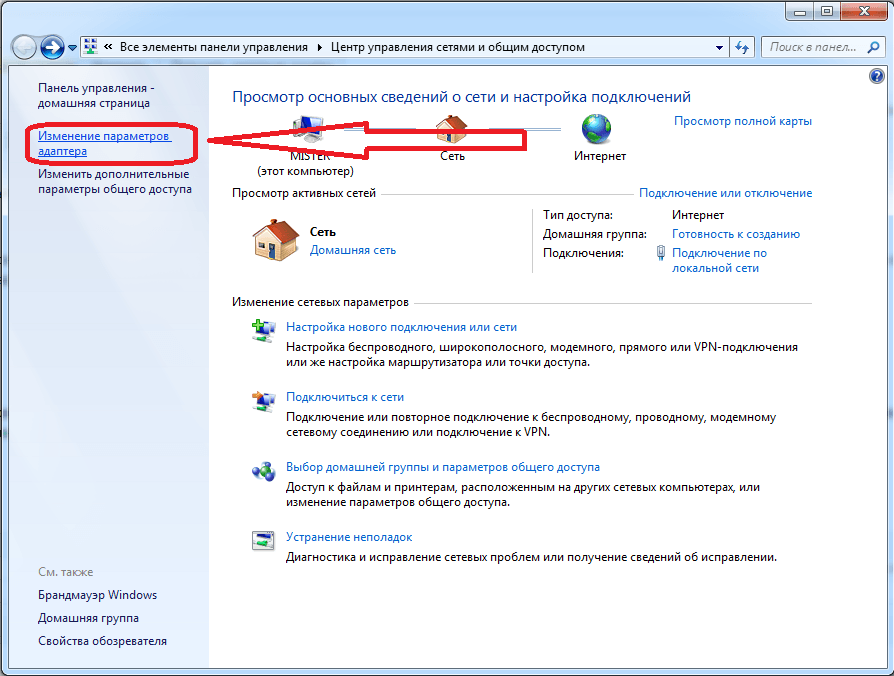
Кликаем на ссылку Изменение параметров адаптера.
Примечание: В сетевые подключения операционных систем Windows 7 и Windows 8 можно зайти быстрее. Для этого надо нажать комбинацию клавиш Win+R, в строке «Открыть» прописать команду: ncpa.cpl и нажать кнопку ОК.

Теперь на сетевом подключении для которого будем прописывать альтернативный адрес, кликаем правой кнопкой мыши. В открывшемся меню выбираем пункт «Свойства»:

Затем в списке компонентов выбираем пункт «Протокол Интернета версии 4 (TCP/IPv4)» и кликаем на нем дважды левой кнопкой мыши. Откроется окно «Свойства протокола TCP/IP», в котором надо поставить галку Использовать следующие адреса DNS-серверов. Прописываем «Предпочитаемый сервер» — 8.8.8.8, а «Альтернативный сервер» — 8.8.4.4. Нажимаем кнопку ОК.
Если у Вас установлен WiFi роутер, то я бы советовал прописать так:
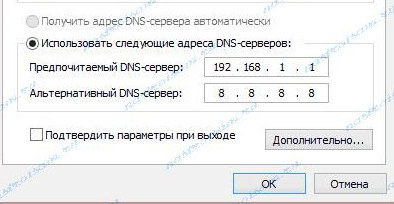
То есть, Предпочитаемым сервером мы прописываем IP-адрес роутера(192.168.1.1 или 192.168.0.1), а в поле Альтернативного — уже публичный сервер Гугл..
Таким образом Вы сможете пользоваться и ресурсами и провайдера, и стабильностью работы сервисов Google.
Источник: http://nastroisam.ru/dns-8-8-8-8/
Что такое DNS, адрес 8.8.8.8 и как все это работает?
DNS-сервер отвечает за преобразование доменных адресов (понятных для нас адресов сайтов, например, vk.com) в IP-адреса (из цифр). Если домен по какой-то причине не преобразовался в IP-адрес, то сайт не откроется в нашем браузере. И мы увидим ошибку, о которой я писал в начале статьи.
К интернету мы подключаемся через интернет-провайдера. А это значит, что по умолчанию используем его DNS-сервера. И в этом нет ничего плохого. Но эти сервера не всегда работают стабильно. Иногда вообще не работают, и из-за этого не открываются сайты в браузере. При этом подключение к интернету есть, и как правило программы получают доступ к интернету, а страницы в браузере не открываются.
Поэтому, в такой ситуации можно просто заменить DNS-адреса сервера, которые мы чаще всего получаем автоматически от своего интернет-провайдера на альтернативные DNS от Google.
8.8.8.8
8.8.4.4
Есть так же IPv6-адреса:
2001:4860:4860::8888
2001:4860:4860::8844
Если ДНС-серверы вашего провайдера частенько глючат, и вы видите ошибку «Не удается преобразовать DNS-адрес сервера», или что-то типа этого, то пропишите Гугловские адреса и продолжайте пользоваться интернетом.
Так же смена этих адресов позволяет обходить блокировку сайтов, если провайдер блокирует их на уровне DNS. Такой способ блокировки легко обойти, поэтому, провайдеры часто используют более серьезные способы, чтобы ограничить нам доступ к сайтам.
Источник: http://help-wifi.com/raznye-sovety-dlya-windows/8-8-8-8-chto-za-adres-kak-zamenit-dns-na-google-public-dns/
Configure your network settings to use Google Public DNS
When you use Google Public DNS, you are changing your DNS «switchboard» operatorfrom your ISP to Google Public DNS.
In most cases, the Dynamic Host Configuration Protocol (DHCP) automaticallyconfigures your system to use the IP addresses of your ISP’s domain nameservers. To use Google Public DNS, you need to explicitly change the DNSsettings in your operating system or device to use the Google Public DNS IPaddresses. The procedure for changing your DNS settings varies according tooperating system and version (Windows, Mac, Linux, or Chrome OS) or the device(computer, phone, or router). We give general procedures here that might notapply for your OS or device; consult your vendor documentation for authoritativeinformation.
Depending on your system you may also have the option of enabling a newprivacy-oriented feature called DNS-over-TLS. This feature provides privacyand security for the DNS messages sent between your device and Google’s DNSservers. Details on configuring this optional feature are in specific sectionsfor each system.
Caution: We recommend that only users who are proficient with configuringoperating system settings make these changes.
Источник: http://developers.google.com/speed/public-dns/docs/using?hl=ru
DNS
DNS – это система доменных имен, которая служит для поиска и идентификации доменов в Интернете. DNS можно сравнить с телефонным справочником, только вместо организаций в нем указаны веб-адреса, а вместо номеров телефона – IP-адреса. Например, если пользователь хочет попасть на главную страницу Google, он вводит в адресную строку браузера www.google.com, а DNS перенаправляет его запрос на IP-адрес 74.125.19.147.
При работе с сервисами Google Cloud время от времени необходимо настраивать записи DNS. Например, чтобы перенаправить почту для домена на почтовые серверы Google, необходимо изменить записи MX.
↑ к началу
Источник: http://support.google.com/a/answer/48090?hl=ru
Зачем это нужно?
Основная проблема – вы подключены к интернету (роутер, вайфай, прямое подключение), приложения вроде Скайпа/WhatsApp, Viber работают, но все сайты в браузере не открываются. Другая история – у всех устройств, подключенных к этой же сети все отлично работает, но у вас ничего не открывается.
В таких случаях обычно проблема заключается именно в DNS-серверах.
Но может быть и ряд других проблем. Есть сомнения? – Очень подробно опишите свою проблему в комментариях, попытаемся разобраться вместе.
Источник: http://a-apple.ru/wifi/internet-na-kompyutere/8-8-8-8-ispolzovanie-google-public-dns-serverov-so-vseh-storon
Адреса
DNS-сервера – это тоже обычные сервера, которые имеют IP адрес. Вот те самые известные IP-адреса при использовании DNS-серверов Google:
8.8.8.8
8.8.4.4
Куда это вбивать, упомяну ниже, но сразу заметьте, что запомнить их очень легко – начинаются на 8.8, а заканчиваются на 8.8 или 4.4. Главное не перепутайте с 8.8.8.4 – это уже не то)
Для большей части людей этого достаточно для запоминания, можно смело переходить к установке. Для продвинутых – это адреса IPv4, для IPv6 используйте следующие:
2001:4860:4860::8888
2001:4860:4860::8844
Источник: http://a-apple.ru/wifi/internet-na-kompyutere/8-8-8-8-ispolzovanie-google-public-dns-serverov-so-vseh-storon
See also[edit]
- DNS over HTTPS
- EDNS Client Subnet
- Public recursive name server
Источник: http://en.wikipedia.org/wiki/Google_Public_DNS
Универсально для Windows
Метод быстро попасть в адаптеры для всех версий «винды», далее все делается одинаково везде.
- Нажимаем комбинацию «Win+R» попадаем в программу «Выполнить».
- Здесь вбиваем «ncpa.cpl» и попадаем в наши адаптеры.

Источник: http://a-apple.ru/wifi/internet-na-kompyutere/8-8-8-8-ispolzovanie-google-public-dns-serverov-so-vseh-storon
Время жизни (TTL)
Значение TTL указывает интервал в секундах, после которого внесенные в запись DNS изменения вступят в силу. У каждой DNS-записи в домене – MX, CNAME или любой другой – есть предписанное время жизни, определяющее скорость ее обновления. Например, записи с TTL, равным 86 400 секундам, обновятся только через сутки после их изменения.
Новое значение TTL влияет исключительно на скорость обновления последующих записей. Мы рекомендуем устанавливать значение 3600 секунд, чтобы серверы в Интернете проверяли актуальность записей каждый час. Меньшее значение TTL применяется только по истечении предыдущего интервала времени. Таким образом, когда вы обновите записи в следующий раз, изменения вступят в силу в течение часа. Если нужно сократить время реакции, чтобы, например, быстро отменить изменения, уменьшите TTL до 300 секунд (5 минут). Если записи настроены правильно, рекомендуется увеличить значение TTL до 86 400: в результате серверы в Интернете будут проверять наличие изменений каждые 24 часа.
↑ к началу
Источник: http://support.google.com/a/answer/48090?hl=ru
Унифицированный указатель ресурса (URL)
URL – это адрес ресурса в Интернете, который вы видите в адресной строке браузера. Например, URL Справочного центра для администраторов Google Workspace – http://support.google.com/a.
↑ к началу
Источник: http://support.google.com/a/answer/48090?hl=ru




